Windows har alltid skryt av en flott katalog med tredjepartsapplikasjoner, men hvis du er en ny Windows-bruker, må du ha lurt på hva som må ha programvare for Windows. Vel, selv om du ikke har det, er sjansen stor for at du er her fordi du er på utkikk etter noen viktig Windows-programvare å installere på din PC eller laptop. Ikke bekymre deg, vi har deg dekket, som vi har kuratert en flott liste over de 15 må ha Windows-programvaren:
1. f.lux
f.lux er en flott programvare som justerer fargen på skjermen din for å sikre at øynene dine ikke belastes om natten. Den varmer automatisk opp fargene på skjermen ved solnedgang og returnerer dem til normalt i dagslys. Programvaren fungerer ved å oppdage posisjonen din, og det er muligheter for å justere belysningen manuelt for dag og natt. Det er absolutt nyttig og en må ha programvare på Windows.
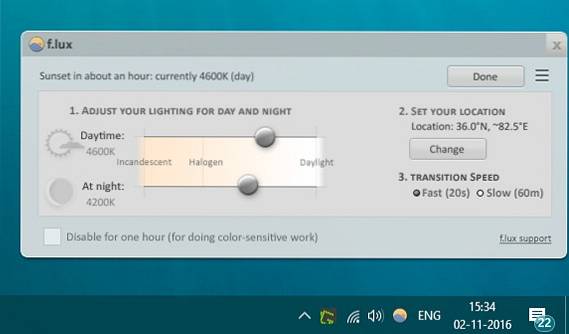
Last ned gratis)
2. Preme
Preme er et veldig kult verktøy som legger til en haug med kule snarveier for å enkelt administrere og bytte mellom programvinduer. For det første lar programvaren deg sette opp “hot hjørner”, slik at du tilordner nyttige kommandoer for hvert skjermhjørne. Deretter er det muligheten til å bruke mus hjul for å lukke et vindu, minimere det eller sørge for at det alltid er på toppen. Det er også noen veldig kule funksjoner som muligheten til å trykke Esc-knappen to ganger for å lukke et vindu, sveve over et vindu for å bla, snappe vinduer raskt ved å holde inne maksimeringsknappen og mer.
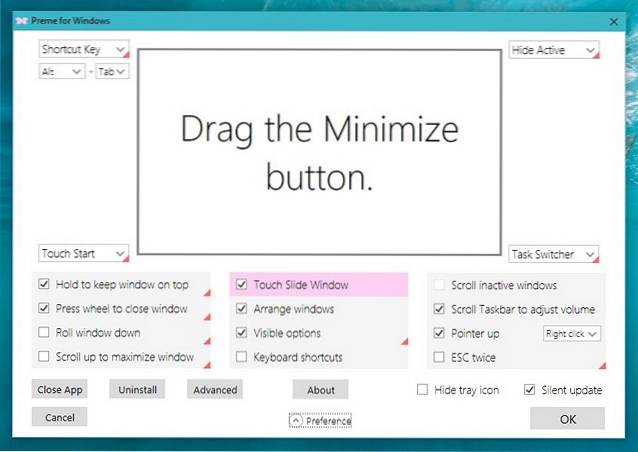
Programvaren lar deg også endre tastaturgenveier også, som er ganske kult. Samlet sett er Preme en må ha programvare hvis du vil gjøre vinduskobling av Windows raskere.
Last ned gratis)
3. Alt søkemotor
Ikke misforstå navnet, Everything Search Engine-verktøyet er en søkeprogramvare for Windows. Mens Cortana har noen gode søkeevner, er alt mye mer kraftig system søkeverktøy. Alt indekserer alle filene og mappene dine for å lage en database med alle filene dine, noe som betyr at søkeresultatene er øyeblikkelige. Du kan søke etter hvilken som helst filtype, og du kan legge til søkefiltre for å sikre at du får filen du leter etter. Programvaren støtter boolske operatører, jokertegn, filtypesøk og mer.
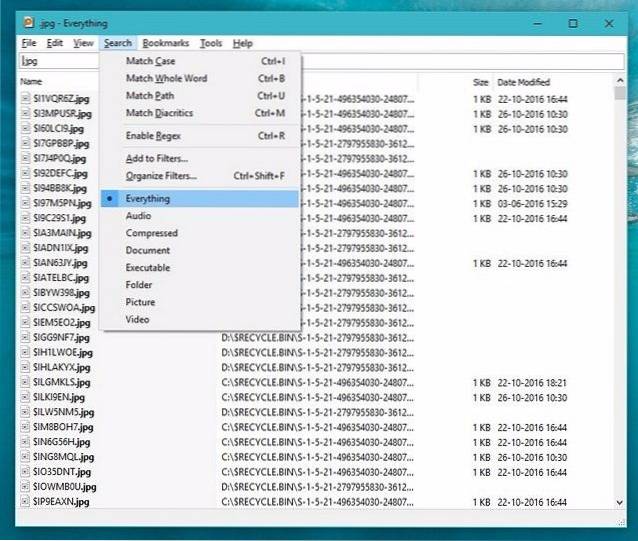
Last ned gratis)
4. Klassisk skall
Hvis du bruker Windows 10, men vil ha en opplevelse som ligner på Windows 7, er Classic Shell-verktøyet programvaren du får. Classic Shell lar deg velge mellom forskjellige klassiske startmenystiler, som ligner på Windows 7, XP eller til og med 95. I tillegg er disse startmenyene svært tilpassbare, og du kan velge startknappen, oppgavelinjen, endre oppførselen til Windows-tasten, velge hva type filer og applikasjoner vises i søkefeltet og mye mer. Sammen med startmenyen har Classic Shell også en klassisk stilutforsker og en klassisk Internet Explorer.
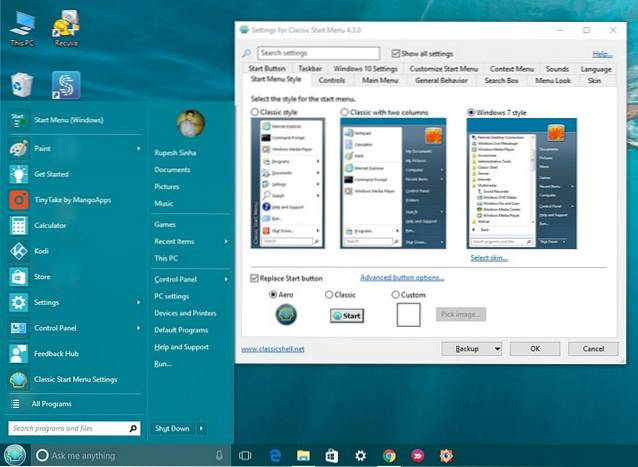
Last ned gratis)
5. Ninite
Ninite er en fantastisk Windows-programvare som lar deg laste ned en pakke med all programvaren du ønsker. Alt du trenger å gjøre er å gå til Ninites webside, velge appene du ønsker og laste ned installasjonspakken med ett klikk.
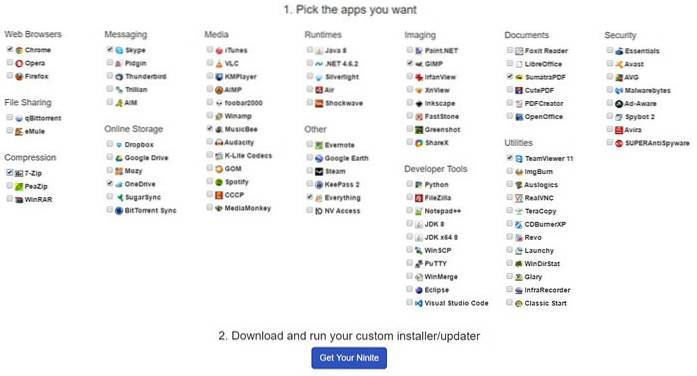
Når du er ferdig, er det bare å kjøre det tilpassede pakkeinstallasjonsprogrammet, og all programvaren du valgte blir installert. Ninite er en strålende verktøy hvis du setter opp en ny PC og du vil ikke ha bryet med å installere alle favorittappene dine en etter en. I tillegg sparer verktøyet deg for problemer med forskjellige installasjonsvalg, eventuelle omstartforespørsler, og det sørger for å ikke inkludere søppelapper som følger med noe programvare.
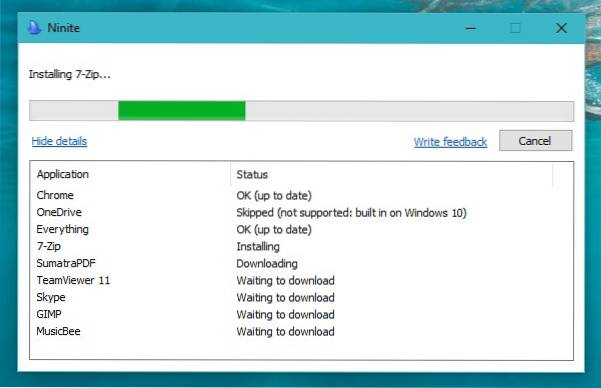
Last ned gratis)
6. Gjerder
Windows-skrivebordet kan bli veldig rotete hvis du har mange ikoner, og det er akkurat det Gjerder løser. Programvaren organiserer automatisk snarveier og ikoner på skrivebordet for å få ting til å se renere og strømlinjeformet ut. Den grupperer lignende ikoner og snarveier i forskjellige kategorier som programmer, mapper, filer, dokumenter osv. Mens det gjør dette automatisk, kan du også lage et tilpasset "gjerde". Det er mange tilpasningsalternativer også. Du kan endre utseende, oppsett, størrelse osv.
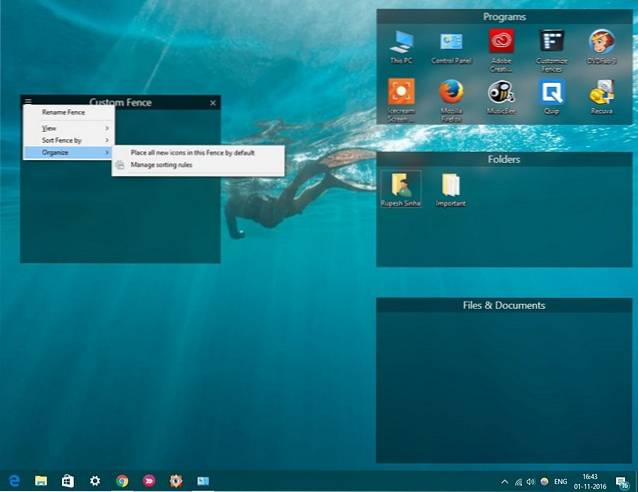
Gjerder er absolutt en må ha programvare hvis du vil at Windows-skrivebordet, aka startskjermen, skal se mer produktivt ut.
Last ned (30-dagers gratis prøveversjon, $ 9,99 fullversjon)
7. Sumatra PDF
Microsoft lar deg åpne PDF-filer i Windows 10 i Edge-nettleseren, og hvis du har brukt den, vil du vite at Edge ikke er en flott PDF-leser. Så hvis du leter etter en PDF-leser med noen ekstra muligheter, er Sumatra PDF programvaren du bør installere. Mens navnet antyder at Sumatra PDF er en enkel PDF-leser, er det mye mer enn bare det. Sammen med PDF-filer, det også støtter forskjellige filtyper som ePub, Mobi, XPS, DjVu, CHM, Comic and Book (CBZ og CBR). Samlet sett pakker ikke Sumatra PDF mange funksjoner, men det gjør det opp med en rask opplevelse og brukervennligheten den enkle brukergrensesnittet gir.
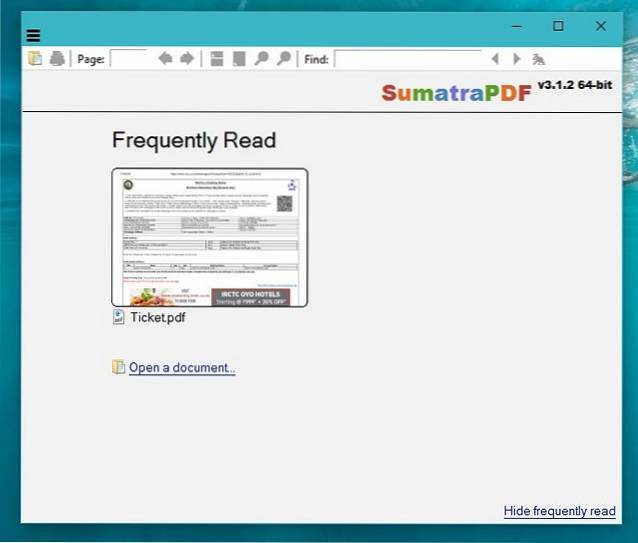
Last ned gratis)
8. AutoHotkey
Du har kanskje hørt om AutoHotkey, og hvis ikke, har du gått glipp av noe fantastisk. AutoHotkey er et svært populært og kraftig verktøy for Windows som lar brukere angi egendefinerte hurtigtaster, automatiser oppgaver og mer. Mens det er en bratt læringskurve i programvaren, kan du gjøre mye når du har fått tak i det. Du kan kartlegge nøkler, lage snarveier til erstatning av tekst, automatisere ting ved å sende tastetrykk eller museklikk, og det er bare toppen av isfjellet. Du kan til og med lage egendefinerte dataregistreringsskjemaer, brukergrensesnitt, menylinjer og automatisere dataregistreringsjobber ved å lese fra XML, CSV, Excel og forskjellige andre databaseformater..
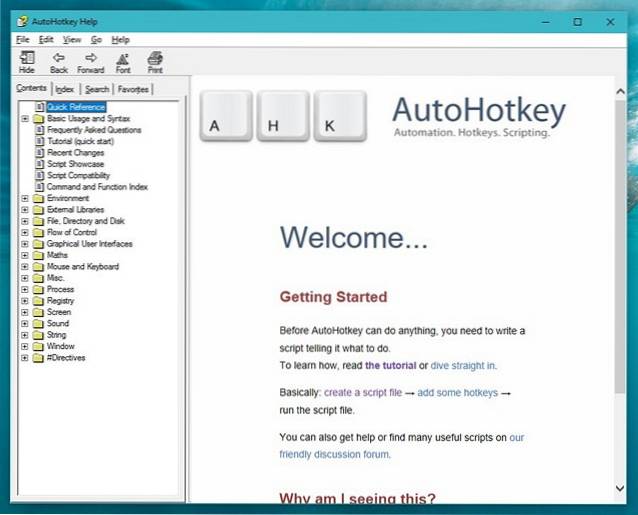
Det er mye mer med AutoHotkey, og hvis det interesserer deg, kan du komme i gang med en hurtigstartveiledning om programvaren.
Last ned gratis)
9. MusicBee
Som du kanskje har gjettet, er MusicBee en musikkspillerprogramvare for Windows, og det er uten tvil den beste tilgjengelige der ute. Musikkspilleren pakker inn en omfattende funksjonsliste, samtidig som du opprettholder en god ytelse. Den inkluderer funksjoner som automatisk merking, 10-bånds eller 15-bånds equalizer, gapløs avspilling, støtte for Winamp-plugins, Groove Music & last.fm-støtte og mer. Du kan også laste ned forskjellige skins, plugins, visualizers og mer. I tillegg til alt dette, tilbyr MusicBee noen avanserte lydverktøy og flotte musikkadministrasjonsfunksjoner for å sikre at du aldri trenger noen annen musikkspillerprogramvare..
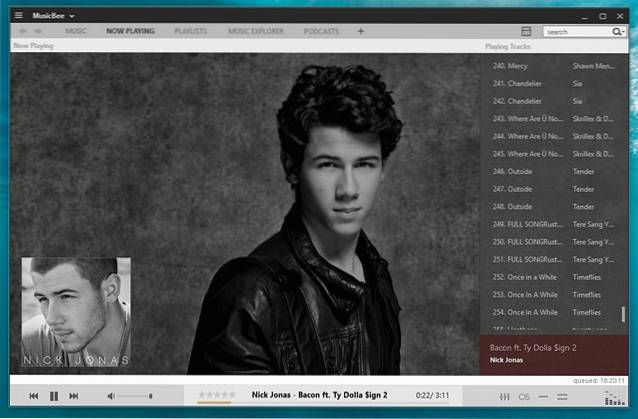
Last ned gratis)
10. PotPlayer
Sjansen er stor for at du bruker VLC Media Player eller lager videospilleren på din Windows 10-PC, men hva om vi fortalte deg at det er en enda bedre videospiller tilgjengelig. Vi snakker åpenbart om PotPlayer. Videospilleren gir forbedret maskinvareakselerasjon, som sørger for at medieavspilling er elegant selv på beskjedne systemer. Den støtter nesten alle typer videoformater, undertekster og koder. Det er også støtte for forskjellige 3D-briller med muligheten til å velge forskjellige utdataformater.
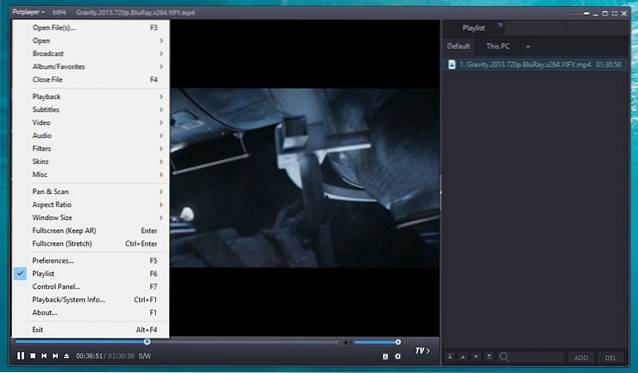
Andre kule funksjoner i programvaren inkluderer “Øyeblikksbilder“, Som lar deg forhåndsvise videoer; muligheten til å bokmerke favorittscenen din, OpenCodec-støtte osv. Totalt sett er PotPlayer videospilleren du kan få, hvis du er ute etter en jevn ytelse og funksjonsrik videospiller for Windows.
Last ned gratis)
11. LibreOffice
Hvis du ikke vil betale for Microsofts Office-suite, kan du sjekke ut gratis og åpen kildekode LibreOffice. Programvaren er en gaffel med Open Office med enda bedre funksjoner og fellestøtte. Suiten inkluderer applikasjoner for tekstbehandling, regneark, presentasjoner, vektorgrafikk, flytskjemaer, databaser og redigering av formler. Den støtter også forskjellige filformater som ODF (Open Document Format), PDF, Microsoft Office-filformater og mer.
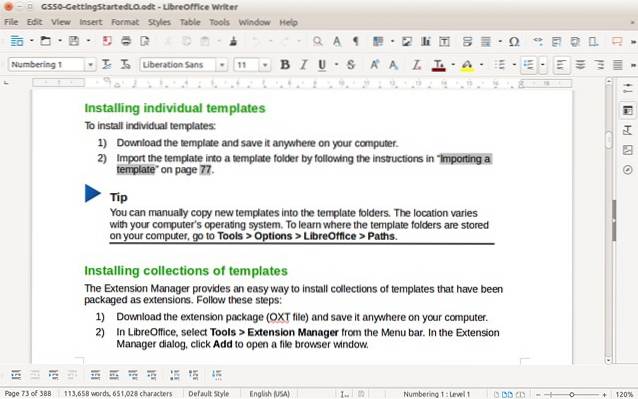
Det er også støtte for utvidelser og det er noen gode tilgjengelige, takket være det store samfunnet. LibreOffice vinner også noen brownie-poeng med sitt rene grensesnitt og jevne arbeid.
Last ned gratis)
12. Greenshot
Mens Windows støtter enkle hurtigtaster som du kan bruke til å ta skjermbilder, tilbyr det ikke mange alternativer eller kontroll. Det er her Greenshot spiller inn. Verktøyet lar deg fange en region, et vindu, fullskjerm eller til og med rulle nettsider i IE. Når du har tatt et skjermbilde med Greenshot, kan du eksporter det på forskjellige måter inkludert e-post, Office, Imgur, Flickr, Picasa osv. Jo, du kan til og med lagre filen eller redigere den før du gjør det. Det er også mye kontroll her, da du kan velge destinasjonen til skjermbildene, endre utgangskvaliteten, angi forskjellige hurtigtaster for opptak og mer.
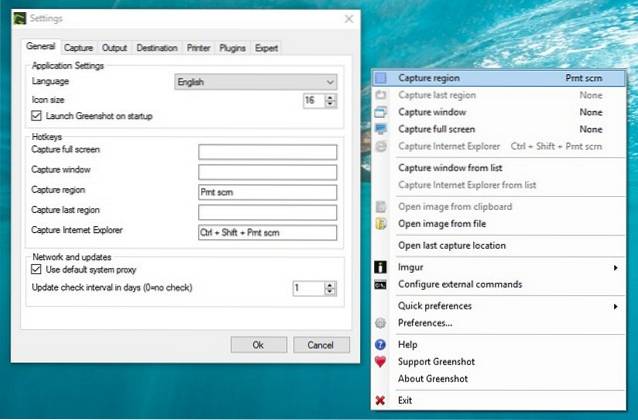
Hvis du pleier å ta mange skjermbilder, gjør de forskjellige funksjonene og enkelheten til Greenshot det absolutt til et must-ha Windows-programvare..
Last ned gratis)
13. Zemana Anti-Malware
Windows-brukere har alltid klaget over ondsinnede programmer som påvirker deres opplevelse, og noen programmer har til og med resultert i korrupte data. Så hvis du har viktige data på PC-en din, må du skaffe deg en anti-malware programvare. Selv om det er mange muligheter, liker vi spesielt Zemanas tilbud. Zemana Anti-Malware-programvaren gir sanntidsbeskyttelse og tilbud skyskanning, som fjerner skadelig programvare, virus, trojanere, rootkits, bootkits, adware, verktøylinjer osv.
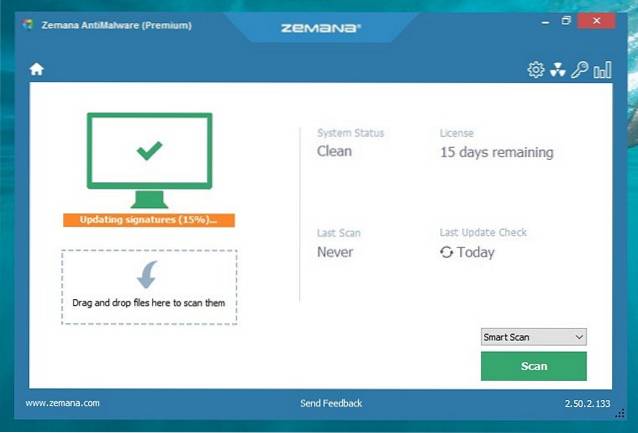
Det lette anti-malware-verktøyet blokkerer skadelige apper fra å kjøre, sjekker nettleserutvidelser og rotsertifikater og lar deg planlegge skanninger. Zemana Anti-Malware er tilgjengelig i en gratis versjon, som er begrenset til deteksjon og fjerning av skadelig programvare, nettleseropprydding og beskyttelse mot rootkits og bootkits. Hvis du vil ha alle funksjonene, må du få Premium-versjonen, som du kan prøve gratis i 15 dager.
Last ned (gratis prøveversjon, Premium $ 24,95)
14. 1Passord
Du må være klar over de forskjellige sikkerhetsproblemene på nettet, og for å beskytte deg selv er det viktig å angi sikre passord for de forskjellige kontoene dine. Det er imidlertid lettere sagt enn gjort, da det å huske en mengde passord kan være litt tøft. Heldigvis er det en rekke gode passordadministratorer tilgjengelig for Windows, og 1Password er den vi vil anbefale deg. 1Password lar deg lagre passordene dine på nettet sikkert, hemmelige notater, kortinfo, bankdetaljer og mer. Alle de sikre dataene er beskyttet av hovedpassordet ditt sammen med sterk AES-256-kryptering. I tillegg integreres programvaren i Windows og fyller automatisk ut passordet ditt i forskjellige apper, slik at du ikke trenger å angi det igjen og igjen.
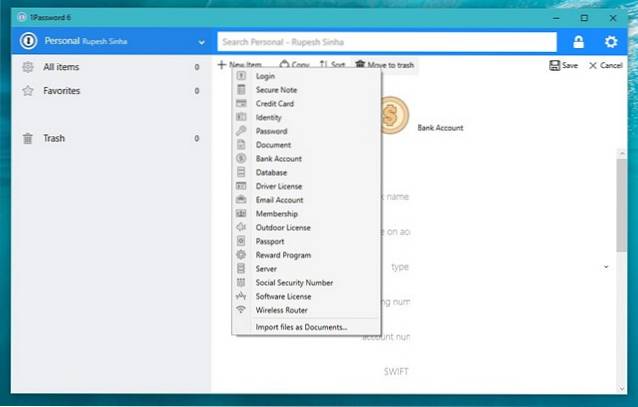
Last ned (gratis prøveversjon, $ 2,99 / måned)
15. ImageGlass
Vi tar mange bilder, og vi elsker å se dem på den store skjermen på PC-en eller bærbare datamaskiner, men dessverre gir ikke bildevisningen i Windows 10 en god opplevelse. Vel, du bør prøve ImageGlass, som er en åpen kildekode-bildeviser som gir en flott opplevelse ut av esken. Programvaren støtter mer enn 20 bildeformater inkludert ICO, TIFF, GIF, DIB, WMF, WEBP, SGV etc., og den tilbyr forskjellige zoomalternativer og bilderammerutvinning for GIF-bilder. Du kan til og med konvertere bilder til 10 formater og den støtter forskjellige kule temaer og utvidelser.
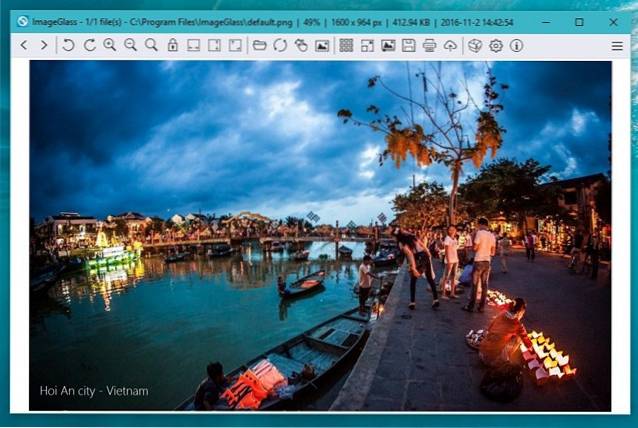
I tillegg til alle funksjonene har ImageGlass et funksjonelt, men rent grensesnitt og fungerer utrolig bra, uansett hvilken bildefil du kaster på den. Hvis du leter etter en god bilderedigeringsprogramvare for Windows, bør du sjekke ut GIMP.
Last ned gratis)
SE OGSÅ: 16 beste Windows-verktøy for kraftbrukere
Noe viktig Windows-programvare du bør bruke
Vel, det avslutter listen vår over de 15 må ha Windows-programvare. Hvis du nettopp har kjøpt en Windows-datamaskin, er dette noen verktøy du absolutt bør installere. Kjenner du noen annen viktig Windows-programvare som du tror vi gikk glipp av? Gi oss beskjed i kommentarfeltet nedenfor.
 Gadgetshowto
Gadgetshowto

![Seth Godin mot Guy Kawasaki [Infographic]](https://gadgetshowto.com/storage/img/images/seth-godin-vs-guy-kawasaki-[infographic].gif)

